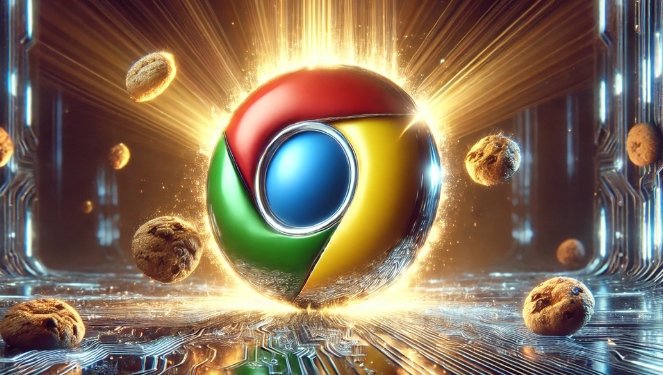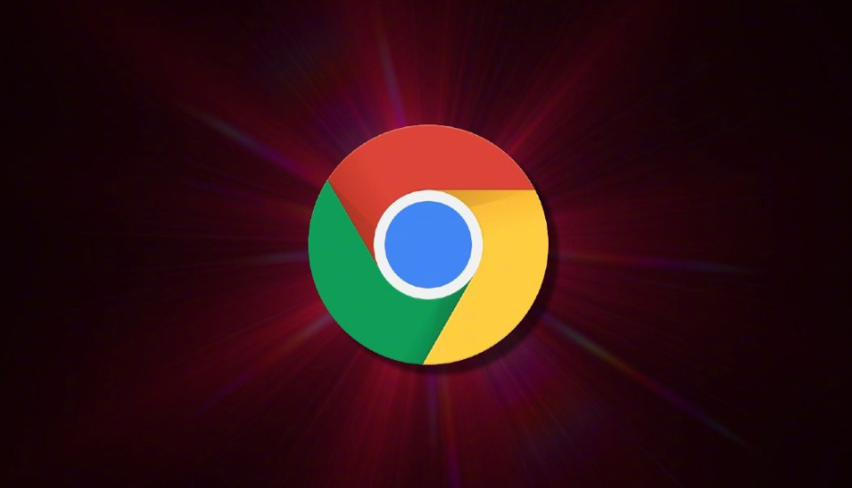谷歌浏览器字体显示异常问题修复完整教程
发布时间:2025-08-01
来源:谷歌浏览器官网
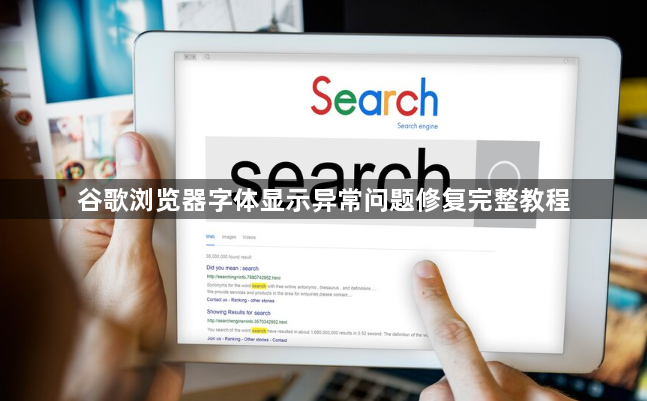
1. 检查系统字体设置
- 进入电脑的字体设置,查看并修复有问题的字体。若部分字体缺失或损坏,需重新下载或安装系统字体。可通过控制面板或右键点击字体文件选择“安装”进行修复。
2. 清除浏览器缓存与数据
- 打开谷歌浏览器,点击右上角的菜单按钮(三个点),选择“更多工具”→“清除浏览数据”。在弹出的窗口中,勾选“缓存的图片和文件”以及“Cookie及其他网站数据”,选择时间范围为“全部”,点击“清除数据”。此操作可解决因缓存错误导致的字体显示问题。
3. 更新谷歌浏览器至最新版本
- 点击浏览器右上角的菜单按钮,选择“帮助”→“关于Google Chrome”。若有可用更新,浏览器会自动下载并安装。旧版本可能存在兼容性问题,更新后重启浏览器可生效。
4. 启用硬件加速功能
- 进入浏览器设置(点击右上角菜单→“设置”),选择“系统”选项,勾选“使用硬件加速模式(如果可用)”。此功能可优化渲染性能,解决字体模糊或显示不全的问题。若已开启但问题依旧,可尝试取消勾选后重启浏览器,再重新开启该功能。
5. 禁用冲突的扩展程序
- 点击浏览器右上角的菜单按钮,选择“更多工具”→“扩展程序”。逐个禁用已安装的插件(如广告拦截、网页优化类工具),观察字体是否恢复正常。若发现特定扩展导致问题,可移除或更换同类工具。
6. 重置浏览器设置
- 在浏览器设置页面底部,点击“高级”→“重置设置”,选择“将设置还原到原始默认值”。此操作会保留书签和密码,但会关闭所有扩展程序并恢复默认配置,需谨慎操作。
7. 检查网页编码与字体设置
- 若仅特定网页字体异常,可检查页面编码(如UTF-8)是否兼容。右键点击网页空白处,选择“检查”→“Console”查看是否有字体加载错误提示。此外,部分网站允许用户自定义字体大小,可在页面设置中调整。